för att få en personlig vy
för att få en personlig vy
- Markera som ny
- Markera som läst
- Bokmärke
- Prenumerera
- Utskriftsvänlig sida
- Rapportera olämpligt innehåll
I tidrapporteringen, mytranspa.com - åtgärd, tömma cookies vid inloggningsproblem (Swe and Eng)
- 0 Svar
- 0 gilla
- 1482 Visningar
Swedish first, English below
Det kan finnas tillfällen då du får en server error ruta som förhindrar inloggning. Den åtgärd du kan behöva göra om detta händer är att tömma din webbläsares cookies relaterade till TransPAs webbsidor.
Proceduren kan skilja sig något åt beroende på webbläsare.
Metoden nedan visar Google Chrome och är densamma i mobiler med Android där man kör Chrome.
(Bilderna nedan är tagna från Chrome och visar svenska.)
1. Öppna en ny sida i din webbläsare och gå till "mytranspa.com"
2. Tryck på låset på bilden och välj cookies
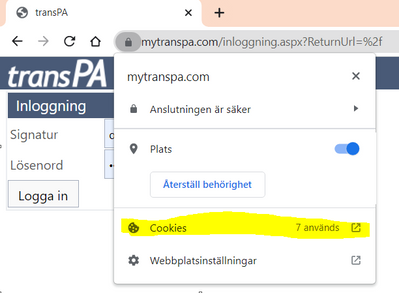
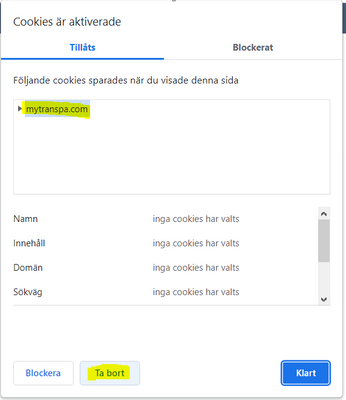
4. Stäng nu ner fliken med webbsidan som innehåller "mytranspa.com". Har du andra flikar så kan du låta dessa vara öppna. Klicka på de tre prickarna som bilden visar och öppna ett nytt fönster. (Har du valt att stänga ned din webbläsare helt och saknar flikar så öppnar du istället webbläsaren på nytt)
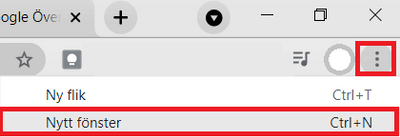
5. Skriv in webbadressen "mytranspa.com" igen. Klicka rapportera tid. Nu ska det fungera att logga in igen.
Du är säkert van vid att endast ange signatur och lösenord. I och med att du tömt dina cookies så kommer du behöva ange även ert kundid, men endast denna första gång efter rensning, därefter endast signatur och lösenord.
There may be times when you get a server error box that prevents login. The action you need to take if this happens is to clear your browser's cookies related to TransPA's web pages.
The procedure is the same in Google Chrome and Microsoft Edge so the wizard is applied regardless of which of these browsers you use. (The images below are taken from Chrome with swedish language.)
1. Go to mytranspa.com
2. Click on the lock shown in this picture below and choose cookies
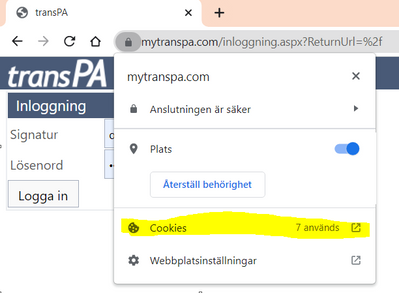
3. The marked line below are affected and need to be removed. Click on the line and select delete ("Ta bort" in this picture). Then confirm with finish ("Klart" in this picture).
4. Now close your open tabs in your browser that contains "mytranspa.com". If you have other tabs, you can leave them open. Click on the three dots that the picture shows and open a new window. (If you have chosen to shut down your browser completely and have no tabs, open the browser again instead)
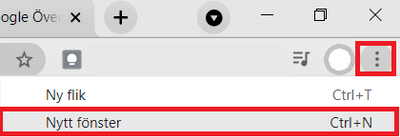
5. Go to webbadress "mytranspa.com". Choose report time. Now it should work to log in again.
5. Skriv in webbadressen "mytranspa.com" igen. Klicka rapportera tid. Nu ska det fungera att logga in igen.
You are probably used to entering only signature and password. As you have emptied your browsers cookies, you will also need to enter your customer ID, but only this first time. A new cookie will be saved and next time, only signature and password is needed.
Det bästa sättet för dig att hålla dig uppdaterad med vad som publiceras på communityt är att prenumerera på inlägg.

Få uppdateringar på det här inlägget i din inkorg
Klicka på de tre prickarna till höger i inlägget/artikeln och välj Prenumerera.
Läs mer om prenumeration härNyttiga sidor
Copyright © 2019 Visma.com. All rights reserved.